Vemos fotos y videos en el televisor directamente desde el teléfono (tableta). Configuramos DLNA entre el televisor y el teléfono inteligente

- 4316
- 1348
- Sra. Inés Vázquez
Contenido
- Transmitimos fotos y videos de un teléfono inteligente a TV
- Configuración de DLNA utilizando la aplicación BubbleUpNP
Ya he publicado un artículo sobre cómo transmitir videos, fotos y música de una computadora a un televisor usando la tecnología DLNA. Puede familiarizarse con https: // f1comps.Ru/Televizory-Smart-TV/Nastrojka-Dlna-Smart-Share-Nevizore-LG-MMart-Motrim-Filmy-Foto-Kotorye.

Instrucciones para configurar la tecnología DLNA entre un teléfono inteligente (tableta) y un televisor, decidí escribir en un artículo separado. En este artículo 🙂
Lo que haremos? Veremos fotos y videos que se almacenan en su teléfono inteligente en la pantalla de TV. De acuerdo, es muy conveniente! Tomaste algunas fotos geniales, o tomaste un video, volviste a casa y sin cables, al presionar varios botones, vea estas fotos en la pantalla del televisor. Aquí están, tecnología!
Qué necesitamos?
- Bueno, en primer lugar, la televisión que admite la tecnología DLNA. Si el televisor tiene la oportunidad de conectarse a la red por cable, o por Wi-Fi, lo más probable es que admita esta tecnología. Mostraré sobre el ejemplo de la televisión LG 32LN575U con TV inteligente.
- Teléfono, teléfono inteligente, tableta, que también es compatible con DLNA. Casi todos los dispositivos modernos lo admiten. Por ejemplo, tendré HTC One V en Android 4.0.
- Apéndice para Android - Burbuja. No es obligatorio. Será posible transmitir con una herramienta estándar.
Ahora atención!
Es necesario que el televisor y el teléfono inteligente estén conectados a una red (a un enrutador).
El televisor se puede conectar tanto por Wi-Fi como por cable de red.
Si no tiene una red en casa, puede instalar una conexión directa utilizando la tecnología Direct Wi-Fi. Pero en este caso, debe haber wi-fi en la televisión.
Si su televisor admite Intel Widi/Miracast, puede mostrar la imagen a través del aire desde su teléfono inteligente o tableta de acuerdo con esta instrucción https: // f1compp.ru/televizory-smart-tv/vyvodim -izobrazhenie-po-vozduxu-s-plansheta-tlefona-android-televizor-po-texnologii-miracast imeere-planshete-aSus-i-televizora-lg/. Siempre que el dispositivo admita la "pantalla inalámbrica."
Transmitimos fotos y videos de un teléfono inteligente a TV
El televisor debe encenderse y conectarse a la red.
Hay muchos programas que ayudan a traducir contenido multimedia utilizando la tecnología DLNA. Pero la galería estándar en HTC tampoco hace frente a esto.
En la lista de programas en el teléfono inteligente, lanzamos la galería.
Por ejemplo, abrimos la primera foto, haga clic en el botón "Más" Y "Elija un jugador".
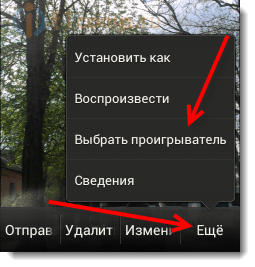 Nuestro televisor debería aparecer en la lista. Elígelo.
Nuestro televisor debería aparecer en la lista. Elígelo.
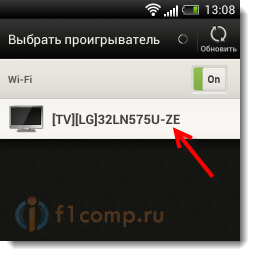
En este momento, debe aparecer una fotografía en el televisor (no necesita encender nada). Puede voltear la foto en el teléfono y se mostrará automáticamente en el televisor. Entonces (perdón por la calidad de la foto):

La foto de arriba transmite toda la esencia de lo que hacemos.
Para detener la transmisión, simplemente haga clic en el botón de cierre (en la esquina superior derecha de la pantalla). Lo resolverás :).
Configuración de DLNA utilizando la aplicación BubbleUpNP
Esto podría completarse con el artículo, pero no todos tienen teléfonos inteligentes de HTC. Pero creo que otros fabricantes como Samsung, Sony, LG en teléfonos inteligentes también tienen una función estándar que le permite transmitir el contenido de DLNA Media. Si no me equivoco, entonces en LG esta aplicación Smart Share.
También mostraré la aplicación como ejemplo Burbuja, Habiendo establecido cuál, puedes hacer todo lo que ya escribí anteriormente.
Instale bubbleUpnp, aquí está el enlace a Google Play https: // Play.Google.Com/store/aplicaciones/detalles?Id = com.Bubblesoft.Androide.Burbuja.
Ejecute la aplicación e inmediatamente seleccione la pestaña con abajo DispositivoS y pon una marca cerca de nuestro televisor.
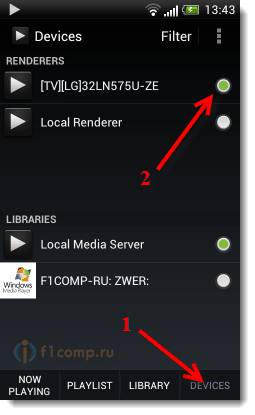
Ahora ve a la pestaña Biblioteca. Abra la carpeta correspondiente (video, música, foto), luego arrancamos la carpeta en la que nuestras fotos (u otro contenido) se almacenan y simplemente abren cualquier foto o video.
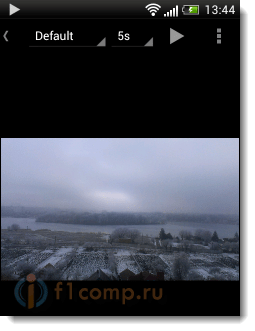
La imagen aparecerá inmediatamente en la televisión. Este programa tiene muchas configuraciones y funciones diferentes, mostré solo la principal. Lo único que no me gustó fue la velocidad de la foto en la televisión. Cuando abrí a través de una galería estándar, todo funcionó de alguna manera más rápido.
Eso es todo! Si surgen problemas, entonces escriba, intente resolverlos juntos. Los mejores deseos!
- « ¿Es seguro usar una red Wi-Fi abierta?? ¿Puedo acceder a mi computadora Wi-Fi?? [Pregunta del lector]
- Distribuimos Internet en Wi-Fi desde LG TV. Convertimos la televisión en un enrutador »

